Безкоштовна програмадля відновлення інформації з нечитаних CD та DVD-дисків.
Скажіть мені, будь ласка, де ви зберігаєте потрібні файли? «На комп'ютері, звичайно! Де ж ще?» — скажете Ви. А переглянуті фільми, музику, програми, ігри, старі документи, зрештою? Невже у вас безрозмірний жорсткий диск?!! «Ну-у-у, так, це все на дисках:)))…». То то же:).
Ми довіряємо часом дуже цінну інформацію оптичним носіям інформації з кількох причин: по-перше, це невисока вартість, по-друге, достатня місткість (наприклад, двошаровий DVD-диск може вміщати близько 9 гігабайт інформації), а по-третє, відносна довговічність. «болванок». Але саме останнє застереження щодо відносності і ставить під сумнів усю справедливість наших суджень!
Проблема полягає в тому, що навіть при самому дбайливому ставленні до диска, через п'ять-сім років він все одно перестане читатись, оскільки саме після такого періоду починає руйнуватися його внутрішня структура:(.
Звичайно ми можемо завчасно подбати про створення резервної копіїтакого диска, проте бувають інші ситуації. Наприклад, від частого використання оптичні носіїінформації покриваються численними дрібними (а іноді й досить значними) подряпинами. В результаті подряпаний диск починає неправильно читати більшість дисководів.
Якщо з Вашого диска вже не можна відкрити жодного файлу, але його структура все ще відображається у Провіднику, тобто можливість врятувати може не все, але багато файлів. А допоможуть нам у цьому спеціальні утиліти, призначені для копіювання пошкоджених дисків. Хочу познайомити Вас із програмою, яка називається File Salvage.
Це безкоштовний додатоквід авторів досить відомого (і також безкоштовного) медіаплеєра Light Alloy. Маючи розмір менше мегабайта, File Salvage дозволяє використовувати кілька алгоритмів відновлення файлів, і навіть постійно відображає прогрес своєї роботи. За якістю «порятунку» даних програма може змагатися навіть з такими комерційними продуктами, як популярна BadCopy Pro:
Порівняння програми File Salvage із платним аналогом BadCopy Pro
File Salvage трохи поступається у швидкості роботи платному аналогу, однак, на відміну від нього, дозволяє використовувати для відновлення кілька приводів, встановлених на Вашому ПК. Для цього достатньо зробити читання на одному дисководі, а потім вставити диск у другий. При цьому зчитуватимуться лише непрочитані на попередньому приводі сектори, що в кінцевому підсумку дасть можливість відновити більше блоків, що не читаються.
Тішить ще й те, що File Salvage не вимагає установки. Для початку роботи з програмою її слід просто витягти з архіву.
Один нюанс: всі файли, що відновлюються, будуть копіюватися в ту папку, в якій знаходиться виконуваний файл утиліти, тому перед вилученням її з архіву доцільно створити окрему директорію з хорошим запасом дискового простору.
Інтерфейс File Salvage
Якщо Ви вже розпакували програму, її можна запускати:
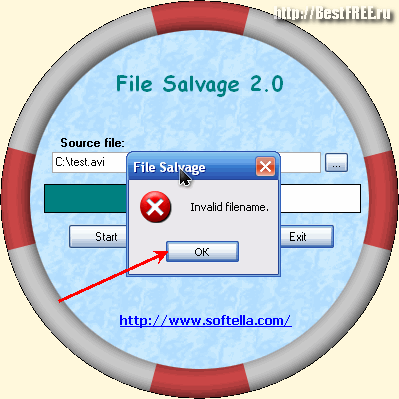
При запуску буде видана помилка, яка ніяк не вплине на якість роботи утиліти, тому просто натиснемо «Ok», щоб позбавитися вікна попередження. Вікно самої програми має досить нестандартний зовнішній виглядта виконано у формі рятувального кола.
Усередині цього кола розташовані:
- поле вибору файлу (1 шт.),
- рядок прогресу копіювання (1 шт.)
- та кнопки управління (3 шт.: запуск копіювання, налаштування та вимкнення програми).
Відновлення даних із диска
Як бачимо, все просто;). Так само просто за допомогою File Salvage та відновлювати файли. Все, що для цього потрібно вставити диск, вибрати потрібний файл на ньому (якщо доступ до файловій системіще є) і натиснути кнопку "Start" для запуску копіювання.
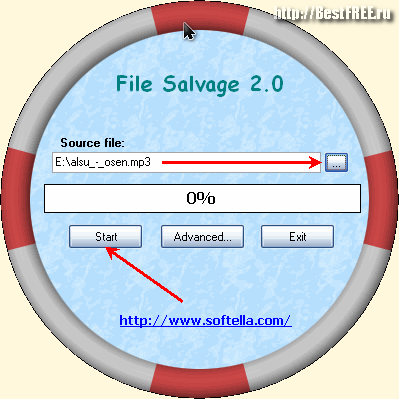
Нам залишилося тільки набратися терпіння і чекати закінчення збереження вибраного файлу, про що нам просигналізує рядок прогресу:
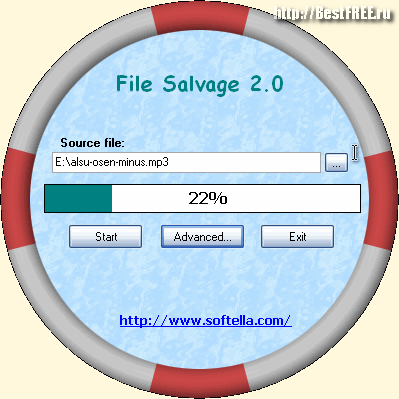
Швидкість читання інформації з диска залежить від ступеня його пошкодженості, тому іноді чекати доведеться досить довго (наприклад, якщо Ви захочете відновити фільм).
Розширений режим відновлення
Описаний вище спосіб підійдев принципі всім, однак, якщо Ви хочете, щоб у Вас все було під контролем, тоді можете увімкнути розширений режим Advanced:
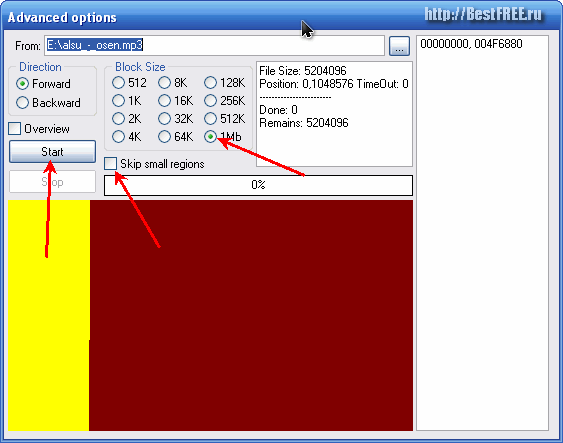
Тут ми бачимо вже звичне простому користувачевівікно з кількома додатковими налаштуваннями. Вгорі розташувалося поле вибору файлу, яке працює за тим же принципом, що й у звичайному режимі. А ось під ним зосереджено всі можливі установки.
У розділі «Direction» можна встановити напрямок зчитування інформації з диска (прямий або реверсний). "Block Size" дозволяє регулювати розмір блоків для зчитування (чим менше - тим точніше, але довше).
За замовчуванням File Salvage починає автоматично зчитувати інформацію помегабайтно, однак, якщо файл не був скопійований повністю, перемикається на блоки по 512 КБ і заново сканує файл, з кожним разом все зменшую і зменшуючи розмір блоку, доки весь файл не буде скопійовано.
Природно, що кожне повторне сканування подовжує процедуру збереження, тому, якщо диск сильно пошкоджений, іноді сенс заздалегідь встановити менший розмір блоків для сканування.
Раджу також звернути увагу на пункт "Skip small regions". Активація даного пункту приведено до того, що всі блоки, що не читаються, розміром менше 512 байт будуть пропущені. При відтворенні фільму відсутність такого фрагмента буде практично непомітною, проте часу на його «порятунок» у такому режимі піде набагато менше!
Настав момент істини))) Натискаємо кнопку «Start» і знову чекаємо:

На відміну від спрощеного режиму, ми можемо спостерігати за всіма діями File Salvage. Крім рядки прогресу ми можемо спостерігати в графічному режимі за кількістю розпізнаних блоків (відображаються зеленим кольором), а також бачити у вигляді списку праворуч, які байти були вже скопійовані.
По закінченню збереження, крім потрібного файлу, Ви виявите в тій же директорії ще один файл з розширенням.BAD:
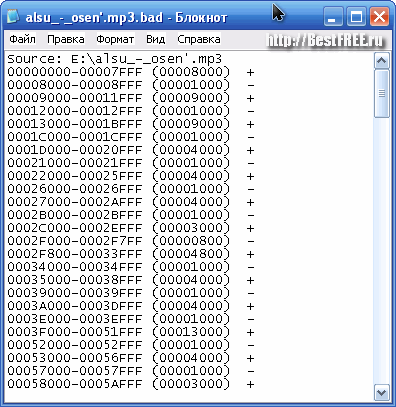
Відкривши його в Блокноті, можна знайти звіт про «погані» сектори скопійованого файлу. Значком «+» позначені розпізнані байти, а «-» відповідно пропущені при копіюванні. Склавши разом усі «мінуси» ми можемо отримати сумарний розмір втрат. Після цього BAD-файл можна просто видаляти.
Висновки
File Salvage забезпечує не найшвидший, але досить ефективний алгоритм читання пошкоджених дисків.
Цю програму можна сміливо застосовувати для відновлення будь-яких даних, однак, якщо Ви хочете «повернути до життя» улюблену пісню або будь-який інший аудіофайл, не виключено, що в отриманому файлі при відтворенні іноді потраплятимуть паузи та усілякі обриви.
Це пов'язано з тим, що File Salvage замінює пропущений фрагмент нульовими байтами для збереження цілісності файлу, що зберігається. Самим же ідеальним інструментомПрограма виявляє себе при копіюванні фільмів, оскільки пропуск невеликих фрагментів практично не впливає на якість відтворення загалом.
P.S. Дозволяється вільно копіювати та цитувати цю статтю за умови вказівки відкритого активного посилання на джерело та збереження авторства Руслана Тертишного.
Незважаючи на популярність і популярність карт пам'яті, оптичні диски досі дуже поширені. Тут можна зберігати великі обсяги інформації, до того ж на DVD програвачіВи можете переглянути будь-який фільм, записаний на диску. Сказати такого про флешки не вийде, адже далеко не кожен девайс може похвалитися USB-портом. Якщо ви часто записуєте документи, файли, DVD або CD, то чудово знаєте, що головний недолік їх полягає у пошкодження. Подряпати CD дуже легко, навіть простий дотик може пошкодити важливу інформацію, для відновлення якої доведеться мучитися.
Однак вихід може бути дуже просто, якщо завантажити спеціальну програму для відновлення даних з дисків, наприклад, Roadkil's Unstoppable Copier. Це чудова програма, яка рятувала дуже багатьох користувачів. За його допомогою можна швидко і просто скопіювати з диска на комп'ютер будь-яку інформацію , незалежно від її обсягу, формату і типу. Roadkil"s був спеціально розроблений, щоб полегшити і спростити процес відновлення даних, тому навіть недосвідчені користувачі зможуть адаптуватися до всіх особливостей утиліти.
Безкоштовна програма для відновлення дисків CD та DVD
Принцип відновлення файлів дуже простий. Насамперед відбувається зчитування програмою всієї інформації, що знаходиться на диску, паралельно копіюючи доступні файли. Якщо ж якась частина документа не піддається обробці, вона пропускається, а пізніше програма спрямовує всі свої зусилля на копіювання саме цієї ділянки. Як правило, відновлення документів дозволяє повністю зберегти документ, проте буває таке, що отримати доступ до пошкодженим секторамне виходить. У такому випадку утиліта пропускає цю ділянку остаточно, надалі склеюючи нормальні сектори на диску.![]()
Якщо копіювати фільм чи музику таким чином, то на місці пропущених частин побачити чи почути нічого не вдасться. У будь-якому випадку, це набагато краще, ніж якби фільм взагалі не скопіювався на жорсткий диск, адже втратити кілька секунд краще, ніж подивитися весь фільм. Якщо ж відбувається відновлення зображень, то все ще простіше, фотографії лише втратять трохи в якості, тоді як сильних змін помітно не буде.
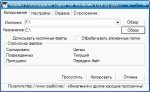
Програма для відновлення Roadkil's Unstoppable Copier може похвалитися багатьма позитивними властивостями, крім своєї головної функції. Наприклад, користуватися нею дуже просто, особливо зважаючи на підтримку російської мови. Для початку роботи потрібно вказати файл на оптичному диску, після чого залишається лише чекати Швидкість роботи дуже велика, у цьому плані програмі рівних практично немає.Спробуйте, утиліта залишить найкращі враження.
Інструкція
Часто дискстає нечитаним внаслідок банального забруднення. На ньому можуть залишатися сліди від пальців, його можуть покласти туди, де щойно стояла склянка з соком або кавою. В підсумку дискперестає відкриватися. Уважно огляньте його поверхню – якщо на ній є сліди забруднень, зітріть їх трохи змоченою водою м'якою ганчіркою.
Диск може перестати відкриватися через появу подряпин, спричинених як недбалим поводженням з ним, так і дефектами дисковода. У цьому випадку непогано допомагає полірування поверхні компакт-дисків. диска зубною пастою. Нанесіть на м'яку ганчірку трохи пасти і починайте полірувати. Запам'ятайте, що полірувати треба лише поперек подряпин! Зазвичай це рухи від центру диска до його країв. Приблизно за півгодини наполегливої роботи можна повернути до життя навіть сильно подряпаний диск. Сполосніть його, висушіть, протріть та спробуйте відкрити.
Якщо ці методи не допомогли, слід скористатися спеціальними утилітами, що дозволяють відновити максимальний обсяг інформації. Для початку скористайтесь програмою AnyReader, посилання на неї можна знайти в інтернеті. Запустіть програму, виберіть відповідний варіант відновлення, зазвичай це перший - "Копіювання файлів з пошкоджених носіїв". Виберіть цей пункт, натисніть кнопку «Далі».
Програма спробує відкрити дискта прочитати файли. У списку позначте галочками ті директорії або файли, які потрібно відновити. Вкажіть папку, в якій будуть збережені відновлені файли, та натисніть кнопку «Далі». Після завершення процесу копіювання програма повідомить, чи вдалося відновити вибрані дані.
Існують й інші утиліти такого роду. Наприклад, File Salvage, Max Data Recovery, NSCopy. Якщо ці програми не допомагають, спробуйте працювати з IsoBuster. Дана утилітадозволяє відновлювати дані навіть із найпроблемніших дисків. Її недолік полягає у повільній роботі, тому програму слід використовувати лише після того, як усі інші варіанти не дали результату. Найзручніше запускати IsoBuster на ніч – прокинувшись уранці, ви зможете оцінити результати роботи утиліти.
Найпоширеніший вид пошкодження CD – численні подряпини на прозорій поверхні нижнього шару. І щоб налагодити зчитування, диск необхідно відновити.
Інструкція
Використовуйте програмні засоби. Ця дія має на увазі необхідність штучного обмеження швидкості обертання вашого приводу для читання CD. Найбільш популярними програмами, що дозволяють виконати цю операцію, є VMenedger CD-ROM, CDSlow, Nero Drive Speed. Найбільш простим варіантомз перерахованих є програма CDSlow, що має гнучку систему налаштувань і російськомовний інтерфейс. Щоб перевірити можливість керування швидкостями вашого приводу, натисніть кнопку «Визначення швидкості/Повний перебір». Після цього в списку доступних швидкостей натисканням лівої кнопки миші можна змінювати швидкість роботи вашого приводу прямо в процесі читання диска.
Перевірте поверхню диска для визначення ступеня пошкодження диска. В цьому вам допоможе утиліта CD-ROM Drive Analyser Pprogram. Після запуску програми відкривається діалогове вікно, при натисканні кнопки «Start» у нижній правій частині відбувається запуск процесу аналізу. Результати процесу відображаються у вигляді графіка. Якщо спостерігається різке падіння швидкості на якійсь ділянці графіка, це свідчить про проблеми з читанням в даному місці поверхні диска, якщо спад графіка пофарбований в червоний колір, це говорить про нечитаність диска.
Для зчитування даних із пошкоджених дисків існують спеціальні програмні засоби з покращеним алгоритмом відновлення та копіювання даних. Гарні
Всі оптичні диски (DVD-RW, CD-RW, DVD-R, CD-R) не відрізняються особливою надійністю, тому що вони часто виходять з ладу. Причинами такого явища можуть бути механічні ушкодження, віруси тощо. З пошкоджених носіїв скопіювати дані стандартними засобамиОС Windows у вас навряд чи вийде. Але це не означає, що важливі файлиі папки втрачені назавжди, тому що існує досить багато програм, створених спеціально для зчитування інформації з дефектних болванок. Розглянемо процедуру відновлення даних з нечитаною операційною системою оптичних дисків.
Способи відновлення DVD та CD дисків
При неможливості вилучення даних з DVD (CD) диска насамперед необхідно переконатися, що вийшов з ладу саме диск, а чи не привод. Для цього вставте в DVD-ROM іншу болванку і повторіть процедуру читання ще раз. Якщо зчитування запуститься, то проблема справді криється в носії інформації.
Відновлення CD та DVD дисків- Це комплексна процедура, при виконанні якої можуть використовуватися такі способи реанімування:
- програмний;
- апаратний;
- механічний.
Перший варіант відновлення даних вважається найпростішим у виконанні, тому саме з нього слід починати ремонтні роботи. Він ґрунтується на використанні спеціальних програм, що дозволяє вилучити файли з пошкодженого диска.
Програми відновлення оптичних дисків
Якщо операційна системав процесі копіювання інформації з DVD-R/RW стикається з будь-яким збоєм, вона не тільки припиняє цю процедуру, але й скидає ту частину документа, яка була успішно рахована. Спеціальний софт для відновлення даних з дисків, що вийшли з ладу, працює за іншим принципом: при неможливості скопіювати певний сектор програма просто його пропускає і перескакує на наступний. Це дозволяє повернути максимальний обсяг втрачених файлів.
Всі програми для реанімування даних з дисків, що вийшли з ладу, умовно можна розділити на два класи:
- обмежувачі швидкості;
- утиліти для копіювання інформації.
До першого класу відносяться програми, робота яких заснована на примусовому зменшенні швидкості обертання диска DVD приводі. Це дозволяє вилучити файли навіть із тих секторів, які були недоступні на високих швидкостях. Друга група включає софт, оснащений продуктивнішим алгоритмом зчитування даних, ніж сама операційна система.
До найефективніших інструментів відновлення файлів з нечитаемых CD і DVD-R/RW относятся:
- CDSlow;
- CDCheck;
- BadCopy.
Використання утиліти CDSlow
CDSlow – це програма, що дозволяє обмежити швидкість DVD приводу аж до мінімально допустимого значення даного пристрою. Для відновлення пошкоджених даних вам знадобиться:
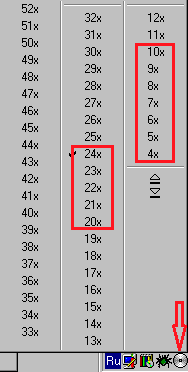
Якщо навіть на мінімальних швидкостях при копіюванні даних ви зазнали невдачі, переходимо до наступної програми.
Відновлення інформації через CDCheck
CDCheck – це безкоштовна програма для діагностики та реанімування не тільки оптичних дисків, але й інших носіїв інформації ( USB флешок, карт пам'яті для мобільних пристроїв, ZIP приводів тощо). Щоб відновити диск за допомогою цього додатку, Потрібно:
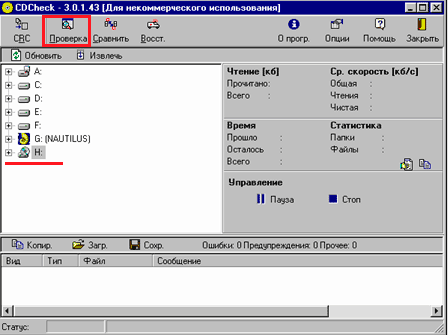
Після закінчення роботи програми висвітиться детальна статистика, в якій можна переглянути загальний час обробки інформації, кількість помилок, виявлених під час зчитування, середню швидкістьвідновлення даних тощо. 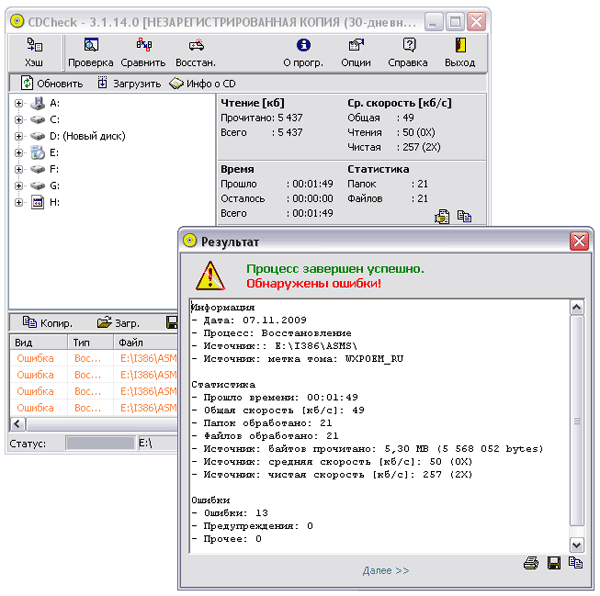
Для збільшення ймовірності успішного копіювання пошкоджених файліврекомендується обмежити швидкість приводу за допомогою CDSlow або іншої програми перед початком відновлення.
Реанімація диска за допомогою BadCopy
Дана програма дозволяє відновити не тільки пошкоджені, але й віддалені файли з носіїв інформації, що перезаписуються.
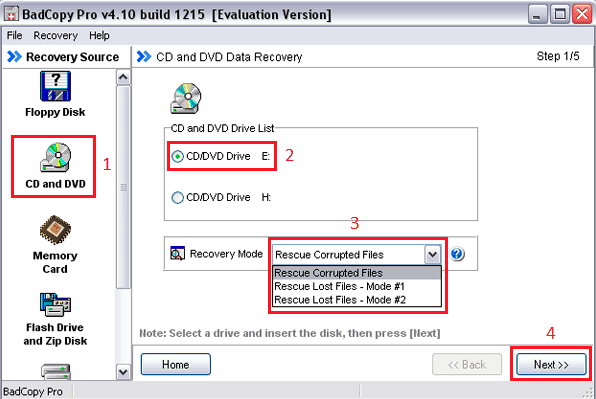
Апаратний та механічний способи відновлення дисків
Якщо за допомогою програми реанімувати диск не вдалося, можна спробувати здійснити відновлення апаратним способом. Для цього застосовуються високоякісні DVD приводи, що мають покращене фокусування лазерного променя і можливістю працювати на маленьких оборотах. Такі пристрої коштують недешево, тому вони рідко зустрічаються у приватному використанні.
Механічний спосіб відновлення оптичних дисків ґрунтується на поліруванні їхньої поверхні. Щоб виконати цю процедуру, потрібно мати спеціалізоване обладнання і чималий досвід.
У домашніх умовах реанімування даних із DVD дисків обмежується використанням спеціального софту, Оскільки апаратний і механічний способи відновлення вимагають чималих фінансових витрат і специфічних умінь у цій галузі. Тому якщо ви не змогли рахувати файли за допомогою тієї чи іншої програми, вам краще звернутися за допомогою до майстерні.
Безкоштовна програма відновлення дисків
створена спеціально для допомоги при втраті цифрової інформації. Завдяки різноманітному програмному забезпеченню, ви можете без особливих зусиль і без додаткових вкладень виконати копіювання даних з будь-яких форматів, що не читаються лазерних дисків. Найчастіше, стандартних налаштувань оптичного приводу настільного комп'ютеране вистачає для зчитування системою інформації, яка знаходиться на нестабільних гнучких пристроях, таких як CD, DVD та Blu-ray диски. В цьому випадку ви можете без проблем скачати програму відновлення дисків безкоштовно
.
CDCheck. Програма CD Check 3.1.14.0 варта відновлення даних переважно на оптичних компакт-дисках.CDCheck може обробити будь-які Ваші пошкоджені CD та DVD диски.
1.5 MB
. CD Recovery toolbox (portable) є безкоштовною програмою відновлення інформації з найпоширеніших типів дискових носіїв. Найчастіше доводиться мати справу з втратою інформації на дисках Blu-Ray, DVD, CD і т.д.
500 KB
. File Salvage - це мініатюрна програма розміром 217 Kb. До сфери її діяльності входить аварійне копіювання даних із проблемного оптичного диска на жорсткий диск ПК.
200 KB
. Non Stop Copy v 1.04 – це один з найбільш продуктивних програмних інструментів для відновлення файлів із найрізноманітніших лазерних дисків.
126 KB
. IsoBuster pro - це чудовий мобільний інструмент, головним завданням якого є відновлення різними методамиінформації з оптичних носіїв даних.
3.5 MB
. Це професійний засіб для резервного копіюванняданих з нечитаних CD та DVD дисків.Посекторне зчитування записаної на диск інформації дозволяє deaddiscdoctor відмінно справлятися зі своїм завданням.
1.7 MB
. Diskinternals cd dvd recovery - професійна утиліта для реанімації віддалених файлів. Основною робочою платформою програми є оптичні носії даних форматів DVD, DVD-R, DVD-RW, CD-R, CD-RW і т.д.
7.4 MB
. Це невелика програма, яка здатна копіювати музичні композиції з лазерних компакт-дисків на інші дискові пристрої.
6.1 MB
. Утиліта CDRoller має широкі апаратні можливості для роботи із даними проблемних лазерних дисків старого зразка. За допомогою цієї програми можна відновити різні файли з DVD, що погано зчитуються, і CD дисків.
5.3 MB
. Super Copy- це перевірене часом крихітне програмне забезпечення, головним завданням якого є копіювання цифрових даних із проблемних дискових пристроїв.
223 KB
. Unstoppable copier - це незамінний помічнику разі відновлення інформації з нестабільних носіїв даних. Він розроблений для створення копій цифрових файлів, розміщених на проблемних дискових накопичувачах
390 KB
. Компактне програмне забезпечення AnyReader має всі необхідні повноваження для створення копій файлів з нестабільних носіїв цифрових даних.
3 MB
. DiskDigger – це компактне програмний додатокдозволяє копіювати цифрові файли з проблемних джерел. Дане програмне забезпечення готове відновити доступ до втраченої інформації жорстких дисках, оптичних дисках, карти пам'яті, USB флешки і т.д.
370 KB
. Утиліта АКОЛЬ - визнаний лідер у галузі аварійного копіювання цифрових файлів із нестабільних носіїв інформації. Програма АКОЛЬ підтримує безліч таких дискових пристроїв, починаючи від жорстких дисків, та закінчуючи лазерними дисками.
950 KB




